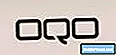콘텐츠
Samsung Galaxy S10 Plus는 현재 시장에서 가장 강력한 스마트 폰 중 하나이지만 문제와 오류가없는 것은 아닙니다. 실제로 장치의 일부 소유자는 장치가 꺼지고 그 후에는 더 이상 응답하지 않는다고 문의했습니다. 전원 키를 몇 번이나 누르고 있어도 전화기가 응답하지 않습니다.
펌웨어 및 전원 문제는 시간과 시간에 따라 발생하며 하드웨어 문제처럼 보일 수 있지만 실제로는 전화기에 징후가없는 경우 스스로 해결할 수있는 매우 사소한 문제 일뿐입니다. 물리적 또는 액체 손상. 이 게시물에서는 꺼지고 더 이상 응답하지 않는 Galaxy S10 Plus 문제를 해결하는 방법을 안내합니다. 이 게시물이 도움이 될 수 있으므로 계속 읽으십시오.
계속 진행하기 전에 문제에 대한 해결책을 찾고 있었기 때문에이 게시물을 찾은 경우 휴대 전화에 대해 일반적으로보고 된 대부분의 문제를 이미 해결 했으므로 문제 해결 페이지를 방문해보세요. 독자들이보고 한 일부 문제에 대한 해결책을 이미 제공 했으므로 귀하와 유사한 문제를 찾고 제안한 해결책을 사용하십시오. 문제가 해결되지 않고 추가 지원이 필요한 경우 Android 문제 설문지를 작성하고 제출을 누르세요.
꺼지고 응답하지 않는 Galaxy S10 Plus 문제 해결
물리적 및 / 또는 액체 손상의 징후가없는 경우 휴대 전화가 다시 작동하도록하려면 몇 가지 절차 만 수행하면됩니다. 대부분의 경우이 문제가 발생하는 것은 펌웨어 충돌로 인한 것이며 이로 인해 전화가 응답하지 않을 수 있지만 심각한 문제는 아닙니다. 즉, 여기에해야 할 일이 있습니다.
첫 번째 해결책 : 강제 재시작
가장 먼저해야 할 일이며 휴대 전화에 생명을 불어 넣기 위해해야 할 유일한 일이 될 수 있습니다. 배터리 분리 절차에 익숙하다면 배터리가 계속 걸려있는 이동식 배터리가있는 휴대 전화에 자주 수행하는 경우 강제 재시작이 대응하지만 분리 할 수없는 배터리를 사용하는 휴대 전화에서 수행합니다.
이렇게하면 휴대 전화의 메모리가 새로 고침되고 모든 앱과 서비스가 다시로드됩니다. 방법은 다음과 같습니다.
- 볼륨 작게 버튼을 길게 누르고 아직 놓지 마세요.
- 볼륨 버튼을 누른 상태에서 전원 키도 길게 누릅니다.
- 이제 15 초 동안 또는 장치가 화면에 S10 + 로고를 표시 할 때까지 두 키를 함께 누르고 있습니다.
전화기가 로고까지 갈 수 있다면 성공적으로 부팅 될 것으로 예상 할 수 있습니다. 결국 여기에서 수행하려는 작업은 휴대 전화가 응답하고 부팅되도록하는 것입니다. 그러나 몇 번의 시도 후에도 장치가 여전히 응답하지 않으면 다음 절차로 이동하십시오.
또한 읽으십시오 : Spotify가 Samsung Galaxy S10 Plus에서 계속 충돌하면 어떻게해야합니까?
두 번째 해결 방법 : 휴대폰 충전 및 강제 재시작
휴대 전화의 배터리가 부족할 가능성이 있고 배터리가 방전 된 것은 문제가되지 않지만 정전으로 인해 전원이 꺼지기 직전에 펌웨어가 충돌하는 경우가 있습니다. 결과적으로 전화가 응답하지 않는 두 가지 사소한 문제를 처리하게됩니다. 하지만 기기가 응답하도록 할 수 있으므로 걱정하지 마세요. 방법은 다음과 같습니다.
- 원래 충전기를 작동하는 벽면 콘센트에 꽂습니다.
- 원래 케이블을 사용하여 휴대폰을 충전기에 연결합니다.
- 휴대폰에 충전 표시가 표시되는지 여부에 관계없이 10 분 정도 충전기에 연결 한 상태로 둡니다.
- 그런 다음 볼륨 작게 버튼과 전원 키를 동시에 15 초 동안 길게 누릅니다.
이 후에 휴대 전화가 부팅되면 문제가 해결 된 것입니다.하지만 앞으로 다시 발생하지 않을 것이라는 보장은 없습니다. 그러나 적어도 아니요, 휴대 전화가 다시 응답하지 않으면 어떻게 해야할지 알고 있습니다.
이 문제가 자주 발생하는 경우 펌웨어 문제 일 수 있으므로 휴대 전화를 재설정하는 것이 가장 좋습니다. 재설정하기 전에 중요한 파일과 데이터를 백업 할 수 있는지 확인하십시오. 그런 다음 재설정 후 잠기지 않도록 Google 및 삼성 계정을 제거합니다. 그 후 다음 단계에 따라 전화기를 재설정하십시오.
- 장치를 끕니다.
- 길게 누릅니다. 볼륨 업 키와 빅스 비 키를 누른 다음 힘 키.
- Galaxy S10 + 로고가 보이면 버튼 3 개를 모두 놓습니다.
- 전화기는 복구 모드로 계속 부팅되며 성공하면 재설정을 진행할 수 있습니다.
- 누르세요 볼륨 낮추기 키를 여러 번 눌러 '데이터 삭제 / 초기화'를 강조 표시합니다.
- 프레스 힘 버튼을 눌러 선택합니다.
- 누르세요 볼륨 낮추기 '예-모든 사용자 데이터 삭제'가 강조 표시 될 때까지 키를 누릅니다.
- 프레스 힘 버튼을 눌러 마스터 재설정을 선택하고 시작하십시오.
- 마스터 재설정이 완료되면 '지금 시스템 재부팅'이 강조 표시됩니다.
- 누르세요 전원 키 장치를 다시 시작합니다.
기기 문제를 해결하는 데 도움이 되었기를 바랍니다. 우리가 소식을 전하는 데 도움을 주시면 감사하겠습니다. 도움이 되셨다면이 게시물을 공유 해주세요. 읽어 주셔서 감사합니다!
또한 읽으십시오 : 삼성 Galaxy S10 Plus에 '수분 감지'경고가 계속 표시됩니다.
우리와 접촉
우리는 항상 귀하의 문제, 질문 및 제안에 열려 있으므로이 양식을 작성하여 언제든지 문의하십시오. 이것은 우리가 제공하는 무료 서비스이며 한 푼도 청구하지 않습니다. 하지만 매일 수백 개의 이메일이 수신되며 모든 이메일에 답장하는 것은 불가능합니다. 그러나 우리는 우리가받는 모든 메시지를 읽습니다. 도움을 주신 분들은 게시물을 친구에게 공유하거나 Facebook 페이지를 좋아하거나 Twitter에서 팔로우하여 소식을 전 해주세요.
관련 게시물 :
- Wi-Fi를 사용할 때 Galaxy S10 Plus "인터넷을 사용할 수 없습니다"오류를 수정하는 방법
- Bixby Voice가 Samsung Galaxy S10 Plus에 오류가 계속 표시됩니다.
- Samsung Galaxy S10 Plus에 "안타깝게도 Chrome이 중지되었습니다"오류가 계속 표시됨